在使用Win8.1商店應用的過程中,有時會遇到應用提示“出現了問題,此應用無法安裝。請再試一次。錯誤代碼:0x80070005”,即使重新安裝也無法安裝的情況。出現這種情況一般是許可證未同步更新、SoftwareDistribution文件夾出現故障或者網絡防火牆問題。下麵小編就教大家遇到這種問題的時候應該怎麼解決。

解決方法:
方法一:應用更新並同步許可證
進入到Win8.1“開始”屏幕,單擊打開“應用商店”。用鼠標指向屏幕右上角,將指針向下移動,再單擊“設置”。點擊“應用更新”。

在“應用更新”窗口中單擊“同步許可證”按鈕。
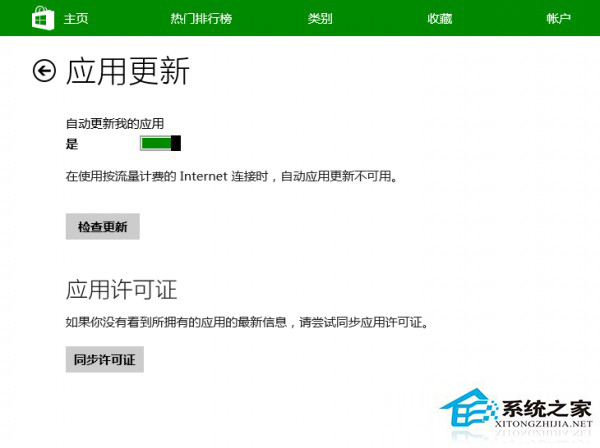
執行完如上操作後,再嚐試通過應用商店安裝應用看是否可行。
小提示:如果無法登錄應用商店,請先檢查是否已經正確登錄Windows賬戶。使用應用商店安裝應用,首先需要登錄到Windows賬戶。
方法二:更新SoftwareDistribution文件夾
SoftwareDistribution文件夾是存放所有應用文件的地方,如果是由於此文件夾中的文件出現了問題,可以通過清理更新此文件夾解決問題。
依次打開C:\Windows\SoftwareDistribution\Download,刪除該文件夾中的全部內容,如果出現無法刪除的提示,請勾選“為所有當前項執行此操作”後點擊“跳過”,完成後再嚐試安裝應用。
如果依然不行,可禁用Windows Update服務。具體方法是,按下Win+C組合鍵並選擇“搜索”,輸入“services.msc”搜索設置,找到Windows Update後,通過右鍵將其禁用。
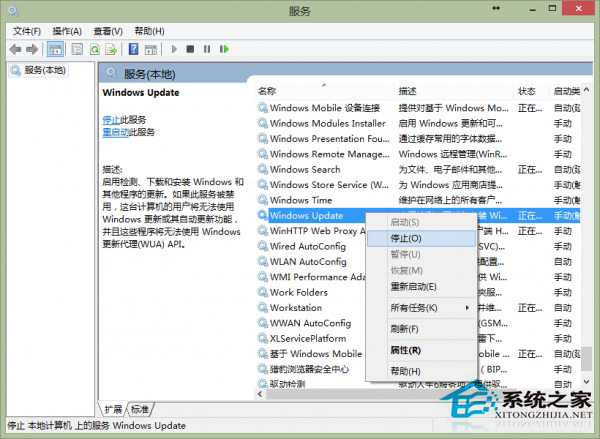
接下來打開C:\Windows文件夾,用鼠標右鍵點擊其下的SoftwareDistribution文件夾,選擇“重命名”,將其名稱修改為SoftwareDistribution-old。重命名完成後用如上方法重新啟用Windows Update服務。然後再次測試是否可以安裝應用。
方法三:消除網絡防火牆的影響
排除第三方網絡防火牆或殺毒軟件的影響也是需要考慮的因素。
按Win+X組合鍵,在快捷菜單中點擊選擇“計算機管理”,然後依次點擊“服務和應用程序→服務”,查看Windows Firewall是否開啟,之後通過控製麵板打開Windows防火牆,關閉安裝的第三方殺毒軟件和反間諜軟件。再到應商店中測試是否可以安裝應用。
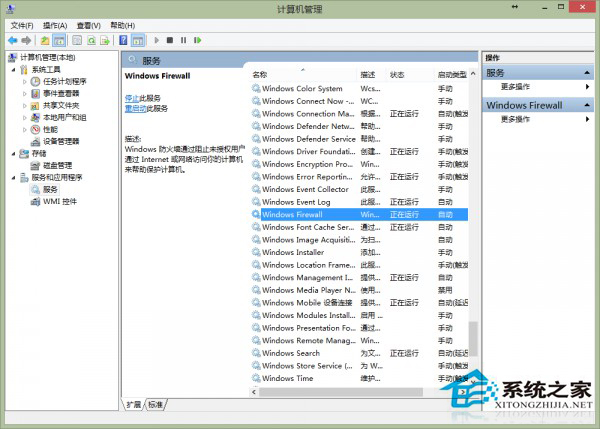
方法四:檢查係統完整性並修複
係統完整性遭到破壞,也可以導致應用無法更新。
同時按下Win+X組合鍵,在彈出的快捷菜單中選擇“命令提示符(管理員)”,啟動命令提示符窗口。輸入“SFC /SCANNOW”命令對係統進行完整性掃描和自動修複。

執行完上述操作之後,重新啟動係統。再次嚐試進入應用商店安裝之前無法完成安裝的應用,看問題是否得到解決。
小提示:還可以通過更換賬號來測試應用是否可以更新。
通過“控製麵板→用戶賬戶→管理用戶賬戶”添加一個本地用戶。在應用商店下載應用時,關聯一個hotmail或其他微軟郵件賬號(如果沒有也可以直接免費申請一個)。然後嚐試安裝應用。
上一頁123下一頁共3頁
沒有辦法的最後辦法:係統還原
如果以上方法均不奏效,那麼隻能借助於係統還原或係統恢複的方法來解決問題了。
若是此前建立過係統還原點,可使用係統還原功能將係統還原到正常的時間點,然後再測試應用是否可以正常安裝。按Win+R組合鍵,輸入“rstrui.exe”命令啟動係統還原,按照提示將係統還原到正常的時間點。
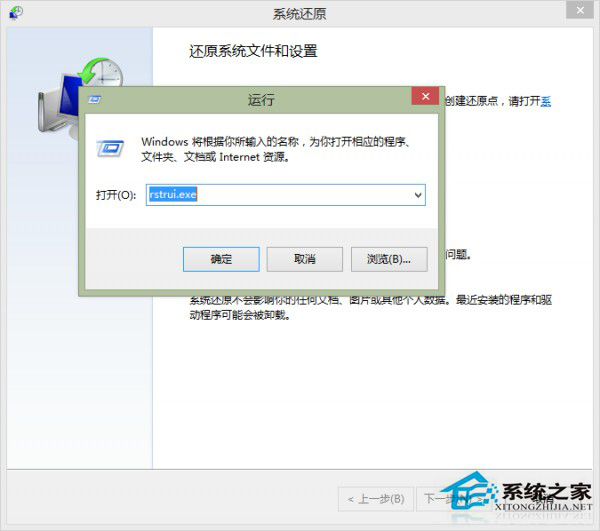
若無還原點可還原或還原後仍無效,那麼就需要使用係統恢複了。鼠標指向屏幕右上角,將指針向下移動,依次單擊“設置→更改電腦設置”,然後再依次點擊“更新和恢複→恢複”。在“恢複電腦而不影響你的文件”下,點擊“開始”。按照屏幕上的說明進行操作即可恢複係統。

如果許可證,網絡防火牆等方麵都無法解決問題,就隻能采取係統恢複、係統還原等方法了。另外,你也可以參考《Win8.1無法安裝應用提示0x80244019錯誤的解決方法》這篇教程來解決相似問題。
電腦軟件相關教程